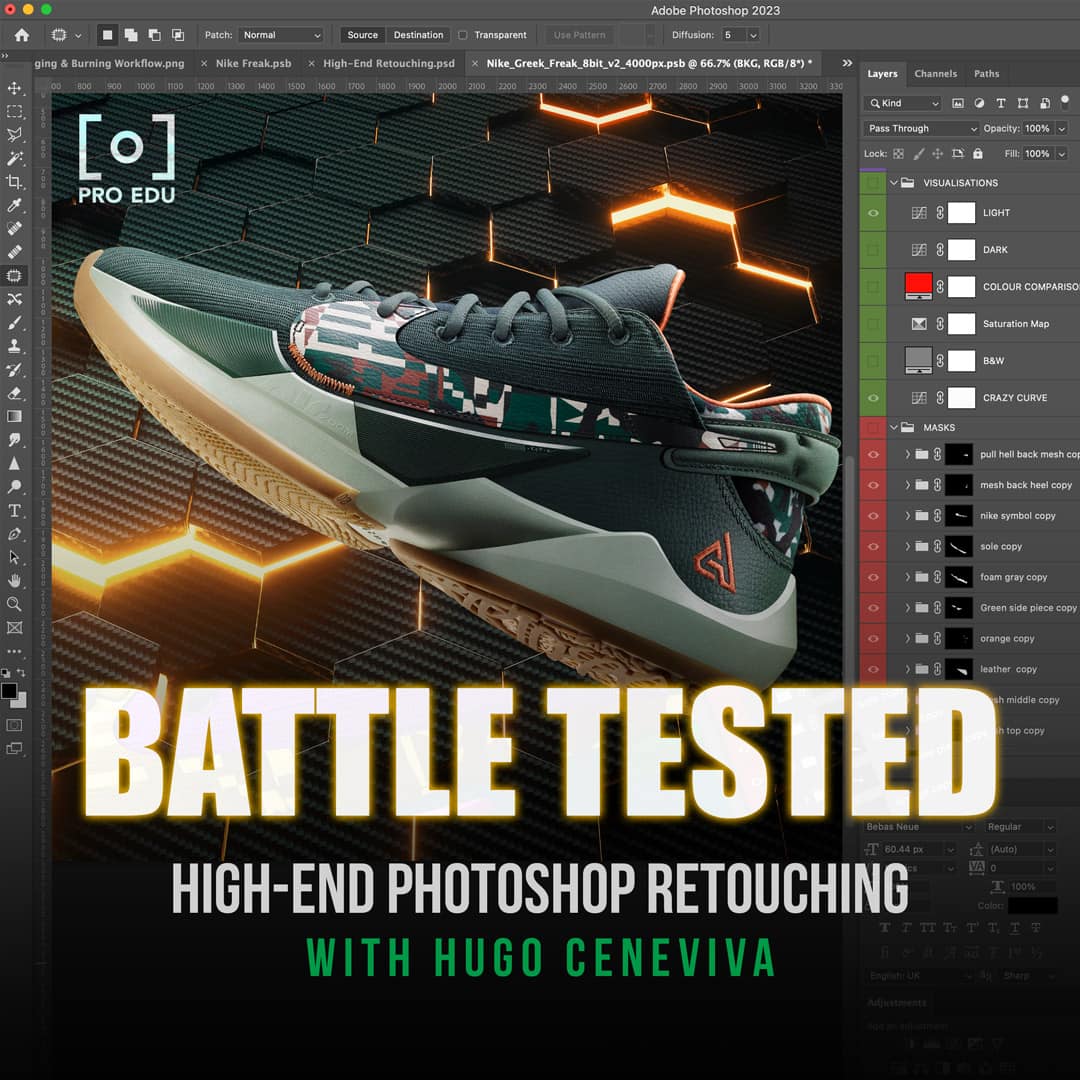Qu'est-ce qu'un masque d'écrêtage dans Photoshop : un guide complet
Les masques d'écrêtage dans Photoshop sont une technique polyvalente et puissante utilisée pour contrôler la visibilité d'un calque. Ils sont similaires aux masques de calque, mais bien que le résultat final puisse sembler identique, leur fonctionnement et leur application diffèrent considérablement. Un masque d'écrêtage vous permet essentiellement d'utiliser le contenu d'un calque pour masquer les calques situés au-dessus, définis par la forme du calque le plus bas.
La compréhension des masques d'écrêtage peut considérablement améliorer votre capacité à travailler avec des calques dans Photoshop. Ils sont utiles pour diverses tâches, telles que l'application de réglages à des calques spécifiques ou la modification de la forme d'une image. De plus, les masques d'écrêtage peuvent être facilement créés, modifiés et intégrés à d'autres outils Photoshop, ce qui ajoute de la flexibilité à votre processus de conception.
Principaux points à retenir
- Les masques d'écrêtage contrôlent la visibilité des calques en fonction de la forme du calque le plus bas.
- Ces masques améliorent la manipulation des calques et peuvent être facilement intégrés à d’autres outils Photoshop.
- La maîtrise des masques d'écrêtage peut améliorer les compétences globales de conception et l'efficacité du flux de travail.
Comprendre les bases des masques d'écrêtage
Dans Photoshop, un masque d'écrêtage est un outil puissant qui permet de contrôler la visibilité d'un calque en fonction de la forme d'un autre calque. Les masques d'écrêtage et les masques de calque peuvent sembler similaires à première vue, car ils permettent tous deux d'obtenir des résultats visuels similaires. Cependant, ils fonctionnent différemment et ont des applications diverses.
Un masque d'écrêtage relie plusieurs calques ensemble, créant ainsi un masque partagé basé sur la forme du calque le plus bas. Le calque inférieur définit l'emplacement où les calques écrêtés sont visibles, en fonction de sa forme ou de son masque de calque. Les masques d'écrêtage sont utiles pour appliquer des ajustements à des calques spécifiques ou pour modifier la forme d'une image.
Il existe deux principaux types de masques dans Photoshop : les masques d'écrêtage et les masques de calque. Bien qu'ils partagent certaines similitudes conceptuelles, leurs applications sont différentes. Les masques de calque utilisent le noir et le blanc pour afficher et masquer différentes parties du calque , tandis que les masques d'écrêtage s'appuient sur la forme du calque inférieur pour définir la zone visible des calques connectés.
Pour créer un masque d'écrêtage, vous devez avoir au moins deux calques dans votre projet. Le calque inférieur, ou calque de base, définira les limites visibles de l'ensemble du groupe. Par exemple, si vous avez une forme dans le calque de base, une photographie dans le calque au-dessus et du texte dans le calque supérieur, seules les zones où le calque de base est visible afficheront les calques de photographie et de texte. Cela crée un effet visuel unique, en utilisant la forme du calque de base comme cadre .
Création et modification d'un masque d'écrêtage
Créer un masque d'écrêtage dans Photoshop est un processus simple. Tout d'abord, nous devons nous assurer que le calque que nous voulons écrêter est placé directement au-dessus de la forme ou du contenu auquel nous voulons qu'il se conforme. Pour créer le masque d'écrêtage, sélectionnez le calque au-dessus de la forme, cliquez dessus avec le bouton droit de la souris et choisissez Créer un masque d'écrêtage .
Une fois le masque de découpage créé, vous pouvez facilement modifier sa position et son contenu. Pour repositionner le calque découpé, sélectionnez-le simplement et utilisez l'outil Déplacer pour le faire glisser vers un nouvel emplacement. Si vous souhaitez modifier le contenu, double-cliquez sur la vignette du calque et il s'ouvrira dans sa propre fenêtre, vous permettant d'effectuer des modifications. Enregistrez vos modifications et elles seront automatiquement mises à jour dans le masque de découpage.
L'ajout de nouveaux calques au masque d'écrêtage est tout aussi simple. Placez le nouveau calque directement au-dessus du calque écrêté existant et, tout en maintenant la touche Alt/Option enfoncée, positionnez le curseur entre les deux calques. Lorsque le curseur se transforme en deux cercles superposés, cliquez pour ajouter le nouveau calque au masque d'écrêtage .
Pour modifier la forme qui détermine le masque d'écrêtage, sélectionnez le calque de base (le calque de forme ou de contenu) et utilisez les outils appropriés pour ajuster sa forme. N'oubliez pas que seule la partie non transparente du calque de base révélera le contenu des calques situés au-dessus. Si vous devez libérer un calque du masque d'écrêtage, sélectionnez-le et choisissez Calque > Libérer le masque d'écrêtage dans le menu.
Approfondir le panneau Calques
Dans le panneau Calques de Photoshop, nous pouvons trouver divers paramètres et options pour ajuster nos conceptions. L'une de ces options consiste à utiliser un masque d'écrêtage . Le concept d'un masque d'écrêtage est simple : il nous permet de limiter la visibilité d'un calque à la forme ou à la transparence d'un autre, souvent appelé calque de base . Cette technique nous aide à créer des conceptions propres et organisées sans affecter le contenu réel de l'image.
Lorsque vous travaillez avec le panneau Calques, il est essentiel de comprendre les différents composants, tels que les vignettes et l' icône de masque d'écrêtage . Les vignettes fournissent une représentation visuelle de chaque calque, tandis que l'icône de masque d'écrêtage, ressemblant à une flèche, indique la connexion entre le calque de base et les calques situés au-dessus. Nous pouvons créer, ajuster et supprimer des masques d'écrêtage en maintenant la touche Alt (Win) ou Option (Mac) enfoncée et en cliquant entre deux calques dans le panneau Calques.
Un aspect important de l'utilisation des masques d'écrêtage est de maintenir la visibilité et l'opacité des calques concernés. L'utilisation de l'option Masques de calque nous permet de contrôler ces propriétés sans affecter réellement le contenu de l'image. Si nécessaire, nous pouvons également appliquer un calque de réglage à une partie spécifique de notre conception à l'aide d'un masque d'écrêtage.
L'une des principales applications des masques d'écrêtage est le réglage et le contrôle de groupes de calques. Par exemple, nous pouvons avoir un groupe de calques de texte, tous découpés selon la forme d'un objet dans le calque de base. Cela permet de garder notre projet propre et gérable.
Une autre fonctionnalité intéressante du panneau Calques est la possibilité de lier des calques. Le lien, représenté par une icône de chaîne, nous permet de déplacer ou de redimensionner les calques liés indépendamment les uns des autres. Cette fonctionnalité est particulièrement utile lorsque vous travaillez avec des conceptions complexes contenant de nombreux éléments différents.
En conclusion, le panneau Calques de Photoshop nous offre un ensemble d'outils puissants pour créer et gérer efficacement nos créations. En utilisant des masques d'écrêtage, des masques de calque, le contrôle de l'opacité et la liaison, nous pouvons obtenir des résultats complexes et raffinés dans nos projets.
Techniques avancées de masque d'écrêtage
Dans cette section, nous allons explorer certaines techniques avancées de masque d'écrêtage qui peuvent faire passer vos compétences Photoshop au niveau supérieur. Ces techniques vous aideront à obtenir des résultats plus précis et créatifs lorsque vous travaillerez avec des masques d'écrêtage dans vos projets.
Nous vous recommandons d'essayer une technique qui consiste à utiliser différents modes de fusion avec vos masques d'écrêtage. Cela vous permet de modifier la manière dont le calque écrêté interagit avec le calque situé en dessous. Par exemple, vous pouvez utiliser le mode de fusion Multiply pour créer un effet plus spectaculaire et plus riche dans une photographie .
Une autre technique utile consiste à combiner des masques d'écrêtage avec des calques de réglage . En procédant ainsi, vous pouvez appliquer des ajustements de couleur, de tonalité ou de courbes uniquement à des zones spécifiques de votre image. Il s'agit d'un moyen efficace d'effectuer des modifications non destructives et de minimiser le nombre de calques dans votre document .
Lorsque vous travaillez avec du texte et des formes, essayez d'utiliser des masques d'écrêtage pour ajouter des textures ou des motifs intéressants à vos éléments de conception. Importez votre texture ou votre motif dans un nouveau calque, puis créez un masque d'écrêtage pour confiner cette texture ou ce motif dans la forme ou le calque de texte souhaité.
Dans certains cas, vous pouvez rencontrer des problèmes de transparence ou des parties visibles indésirables du calque découpé. Pour résoudre ces problèmes, vous pouvez utiliser des outils de peinture tels que l' outil Pinceau pour modifier manuellement les limites du masque. Peignez en blanc pour révéler davantage le calque découpé ou utilisez du noir pour masquer les zones indésirables.
Enfin, n'oubliez pas la puissance des filtres dans Photoshop. L'application de filtres à vos calques masqués peut vous aider à obtenir des effets plus avancés et créatifs dans vos compositions. Tout comme les réglages, les filtres peuvent être appliqués de manière non destructive si vous convertissez d'abord le calque découpé en objet dynamique avant d'appliquer le filtre.
En suivant ces techniques avancées de masque d'écrêtage, vous pouvez améliorer vos projets Photoshop et créer des conceptions plus professionnelles et créatives.
Intégration avec d'autres outils Photoshop
Lorsque nous travaillons avec des masques d'écrêtage, nous pouvons utiliser les calques de texte à notre avantage. En plaçant un calque de texte sous une photo, nous pouvons créer des effets accrocheurs où le texte définit la forme dans laquelle l'image est visible. Cela nous permet de faire ressortir notre créativité avec des polices et des calques de caractères variés, améliorant ainsi l'apparence générale du design.
La large gamme de pinceaux et de motifs de Photoshop peut également être intégrée à notre travail en utilisant des calques découpés pour la peinture et le dessin. Les masques d'écrêtage facilitent l'application et la manipulation des calques de réglage pour la correction des couleurs ou d'autres effets, affinant ainsi nos composites et graphiques de manière transparente.
Les masques vectoriels sont un autre outil précieux lorsque vous travaillez avec des masques d'écrêtage. Comme les masques vectoriels sont évolutifs et conservent des bords nets, nous pouvons utiliser des masques d'écrêtage pour créer des conceptions précises tout en ajustant le zoom et l'ordre des calques. Outre les masques vectoriels, les canaux jouent un rôle essentiel dans la construction de composites, nous offrant plus de flexibilité dans notre flux de travail.
L'un des aspects utiles de Photoshop est la disponibilité de raccourcis clavier pour améliorer notre efficacité. En travaillant avec des masques d'écrêtage, nous pouvons repositionner les calques, créer de nouveaux calques ou modifier l'ordre à l'aide de raccourcis clavier . En mémorisant et en appliquant ces raccourcis, nous pouvons optimiser davantage notre processus créatif dans Adobe Photoshop.
Enfin, l'intégration de cadres photo dans nos projets de masques d'écrêtage peut ajouter une couche supplémentaire de profondeur et de détails, rehaussant ainsi l'esthétique de nos créations. En expérimentant en permanence divers outils tels que les calques de texte, les pinceaux, les calques de réglage, les masques vectoriels, les canaux et les raccourcis clavier, nous pouvons élargir nos horizons créatifs et améliorer notre maîtrise globale d'Adobe Photoshop.
Questions fréquemment posées
En quoi un masque d’écrêtage diffère-t-il d’un masque de calque ?
Un masque d'écrêtage et un masque de calque contrôlent tous deux la visibilité des calques dans Photoshop, mais ils fonctionnent différemment. Un masque d'écrêtage utilise la forme, le contenu ou le masque de calque du calque le plus bas pour déterminer la visibilité des calques situés au-dessus. En revanche, un masque de calque utilise le noir et le blanc pour afficher ou masquer différentes parties d'un même calque.
Quelles sont les étapes pour créer un masque d’écrêtage ?
Pour créer un masque d'écrêtage, placez d'abord le calque que vous souhaitez masquer directement au-dessus du calque qui définira la forme ou les limites du masque. Sélectionnez le calque supérieur, puis accédez à Layer > Create Clipping Mask . Vous pouvez également utiliser le raccourci clavier Ctrl+Alt+G (Windows) ou Cmd+Option+G (Mac).
Un masque d’écrêtage peut-il fonctionner avec plusieurs calques ?
Oui, un masque d'écrêtage peut fonctionner avec plusieurs calques. Disposez les calques que vous souhaitez masquer directement au-dessus du calque de base, qui fournit la forme de masquage. Sélectionnez tous les calques que vous souhaitez écrêter et suivez les étapes pour créer un masque d'écrêtage. Le calque de base définira la visibilité de tous les calques écrêtés au-dessus de lui.
Existe-t-il un moyen d’éditer ou de modifier le contenu d’un masque d’écrêtage ?
Absolument ! Vous pouvez modifier le contenu d'un masque d'écrêtage en sélectionnant soit le calque de base, soit l'un des calques écrêtés et en appliquant des modifications à l'aide des différents outils de Photoshop. Par exemple, vous pouvez transformer, peindre ou appliquer des filtres pour améliorer ou modifier l'apparence de l'image composite créée par le masque d'écrêtage.
Les masques d’écrêtage sont-ils disponibles dans Illustrator et Procreate ?
Oui, les masques d'écrêtage sont disponibles dans Adobe Illustrator et dans l'application Procreate. Dans Illustrator, les masques d'écrêtage sont utilisés pour masquer un objet vectoriel ou un groupe d'objets. Procreate propose également des masques d'écrêtage, vous permettant de limiter la visibilité d'un calque ou d'un groupe de calques en fonction de la forme d'un calque situé en dessous.
Comment résoudre les problèmes de masque d’écrêtage dans Photoshop ?
Pour résoudre les problèmes de masque d'écrêtage, assurez-vous que le calque de base possède une forme ou un contenu défini qui peut être utilisé comme masque. Vérifiez que les calques sont correctement disposés, le calque que vous souhaitez masquer étant positionné directement au-dessus du calque de base. Si vous rencontrez toujours des problèmes, reportez-vous au guide de dépannage d'Adobe pour obtenir de l'aide.